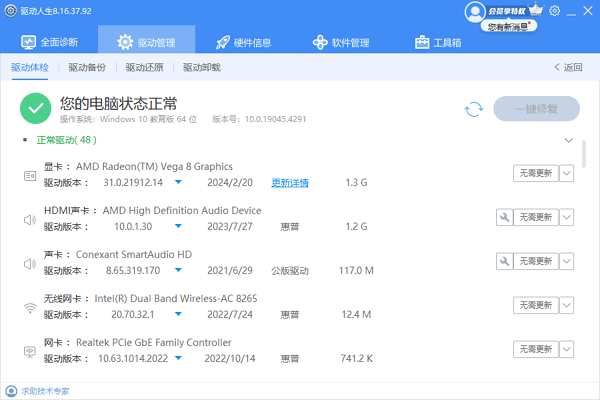在使用Steam平台时,遇到错误代码105是一个常见的问题。这个错误通常发生在尝试下载或更新游戏时,表现为连接到Steam服务器失败。本文将提供一系列详细的解决步骤,帮助你诊断并修复这一问题。

一、检查你的网络连接
错误代码105有时是因为你的网络连接不稳定或完全断开导致的。确保你的设备能够正常访问互联网是解决问题的第一步。
检查Wi-Fi或以太网是否正常工作。
尝试访问其他网站或在线服务,确认网络功能正常。
如果使用的是无线网络,尝试重启路由器或切换到有线连接。

二、更新网卡驱动程序
保持网卡驱动的最新状态对于维持良好的网络性能至关重要。过时或损坏的驱动可能会影响网络连接的质量,从而引发Steam错误代码105。
右击开始菜单,选择“设备管理器”,找到“网络适配器”分类并展开它。
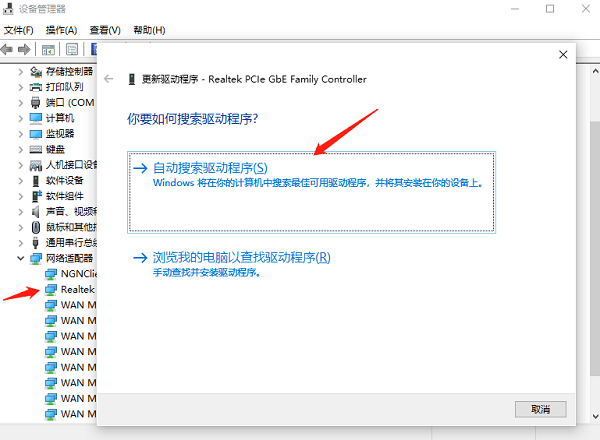
右击你的网卡设备,选择“更新驱动程序”。选择“自动搜索驱动程序”,让Windows自动查找并安装最新的驱动。
如果自动搜索未找到更新,还可以通过驱动人生一键扫描电脑所有的驱动程序,包括网卡驱动。

 好评率97%
好评率97%  下载次数:5343304
下载次数:5343304 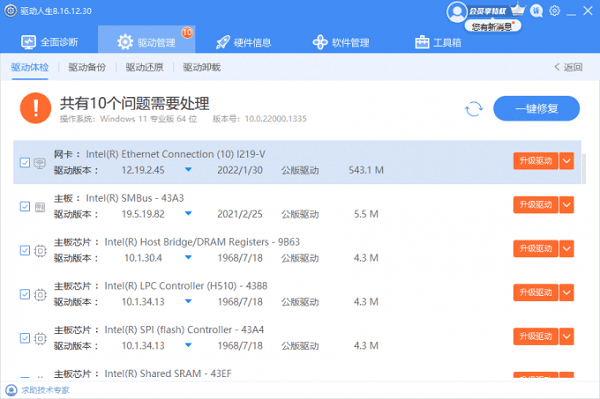
更新成功后,重启电脑使更改生效,再次启动Steam查看错误代码105是否已经解决。
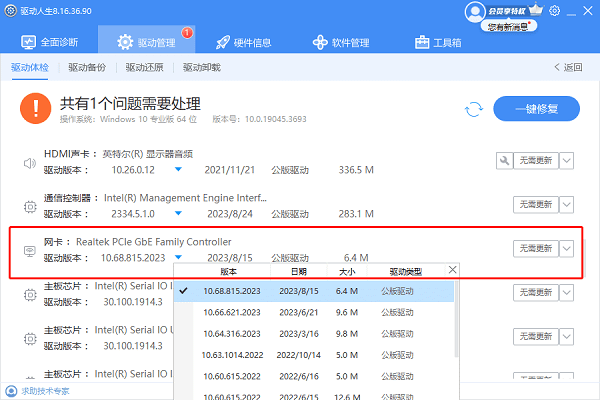
三、检查防火墙和安全软件设置
防火墙或安全软件可能会阻止Steam与服务器之间的通信。确保它们没有误拦Steam相关进程。
访问系统防火墙设置,添加Steam客户端为允许程序。
检查你的防病毒软件或安全软件设置,确保它们不会阻止Steam运行。
如果有必要,临时禁用防火墙或安全软件,测试是否能成功连接Steam。
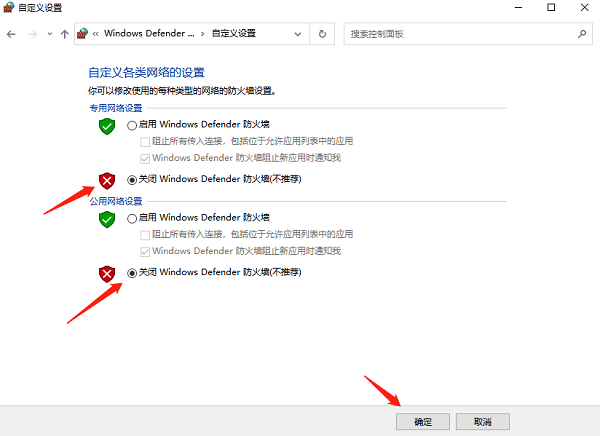
四、更改DNS设置
默认的DNS服务器有时可能不稳定或过载,更换到一个更可靠的DNS服务器可以帮助解决连接问题。
进入网络适配器设置,更改DNS服务器地址至公共DNS,如Google DNS(8.8.8.8 和 8.8.4.4)或Cloudflare DNS(1.1.1.1)。
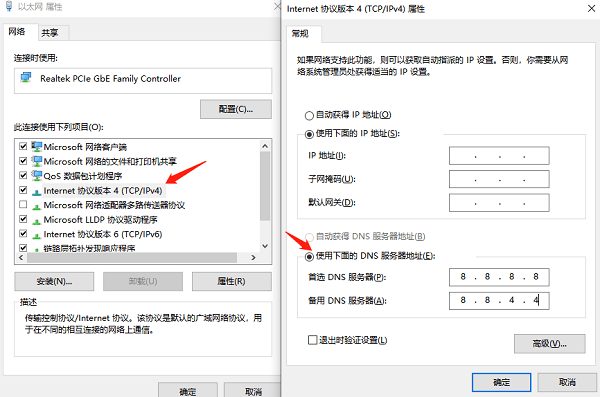
应用更改并重启电脑,然后重新启动Steam。
五、验证Steam客户端文件完整性
Steam客户端文件如果损坏或缺失,也可能导致连接错误。验证文件完整性可以自动修复这些问题。
打开Steam客户端,点击左上角的“Steam”菜单。
选择“检查游戏文件的完整性”选项。
在弹出的窗口中,选择“验证游戏文件的完整性”。
跟随屏幕上的指示完成验证过程。
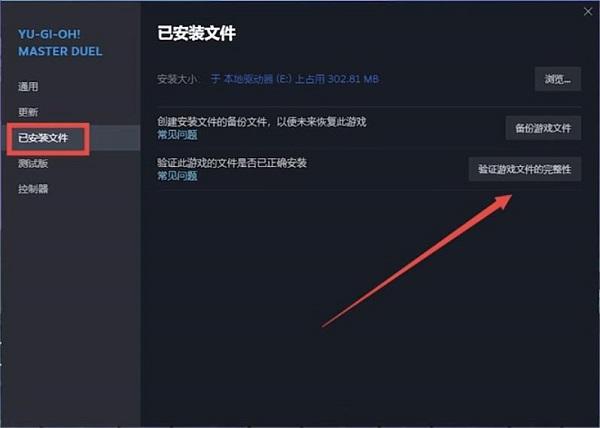
以上就是steam错误代码105的解决方案。希望对大家有所帮助。如果遇到网卡、显卡、蓝牙、声卡等驱动的相关问题都可以下载“驱动人生”进行检测修复,同时驱动人生支持驱动下载、驱动安装、驱动备份等等,可以灵活的安装驱动。

 好评率97%
好评率97%  下载次数:5343304
下载次数:5343304